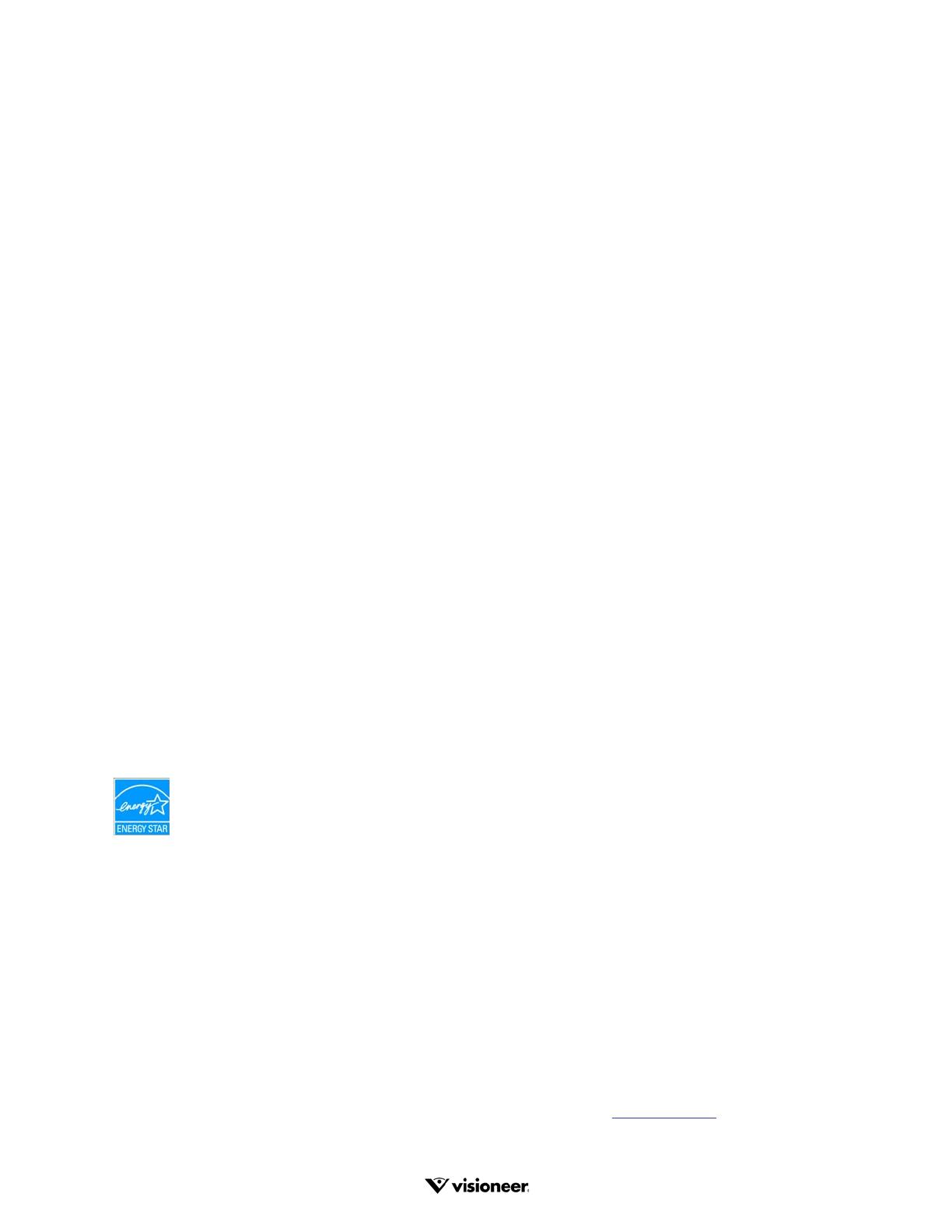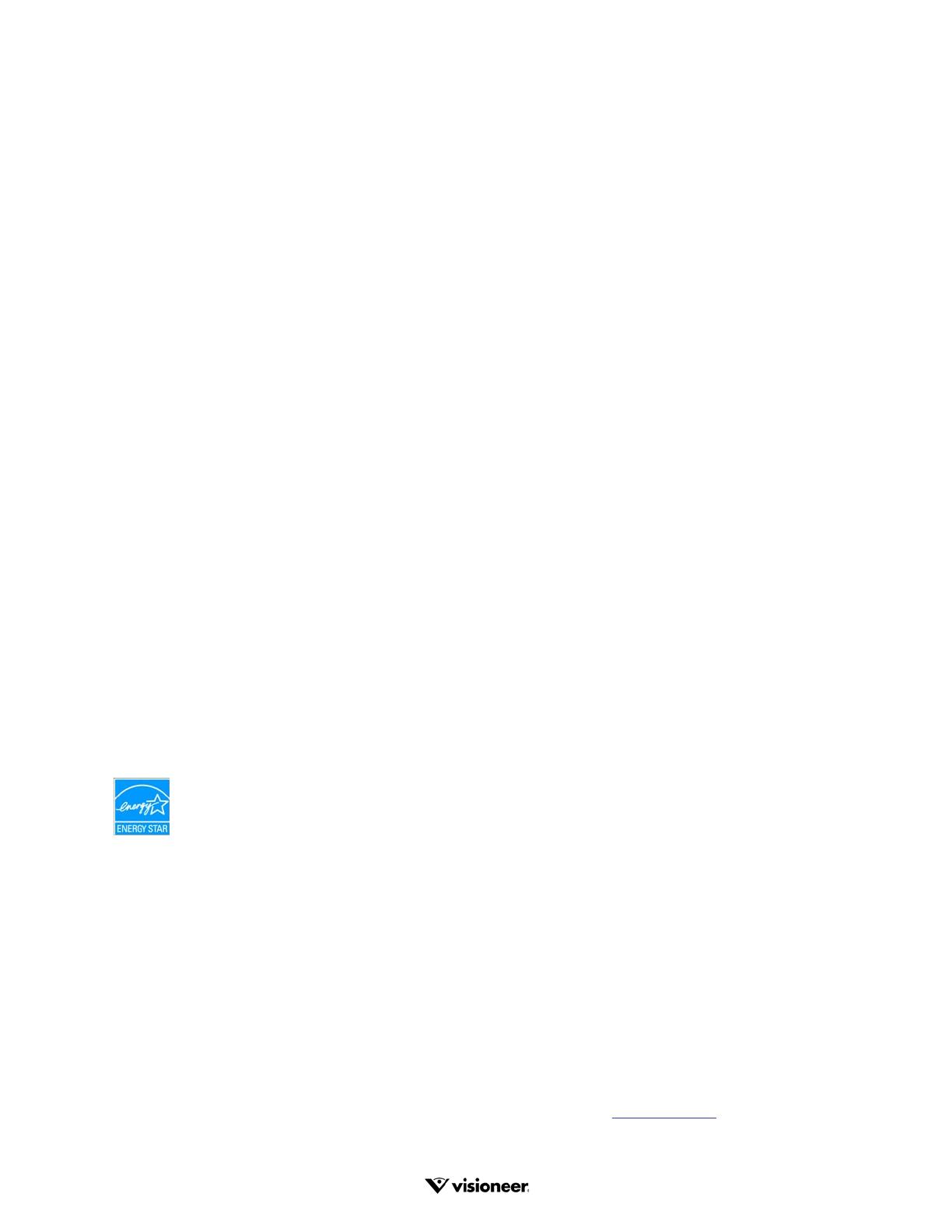
СООТВЕТСТВИЕ СТАНДАРТАМ ROHS И WEEE
Этот продукт полностью соответствует нормам RoHS Европейского парламента и Директиве ЕС по ограничениям на использование
некоторых вредных материалов в электрическом и электронном оборудовании (2002/95/EC), а также Директиве по утилизации
электрического и электронного оборудования WEEE (2002/96/EC).
США (НОРМАТИВНЫЕ ТРЕБОВАНИЯ ФЕДЕРАЛЬНОЙ КОМИССИИ ПО СВЯЗИ)
В ходе тестирования установлено, что это оборудование соответствует требованиям цифровых устройств класса B согласно части 15
Правил Федеральной комиссии по средствам связи (США). Ограничения разработаны с целью обеспечения необходимой защиты от
вредного воздействия при установке оборудования в общественных и жилых помещениях. Оборудование генерирует, использует и
может испускать излучение на радиочастотах, если оно не установлено и не используется в соответствии с инструкцией, и может
вызвать помехи радиосвязи.
Вместе с тем нет гарантии, что воздействие не появится в отдельных случаях установки. Если оборудование является причиной
помех для радиосвязи или приема телевизионного сигнала (это можно определить путем включения/выключения оборудования),
пользователь может попытаться исправить это одним из следующих способов:
• переориентировать или переместить принимающую антенну;
• увеличить расстояние между принимающим устройством и оборудованием;
• подключить оборудование к источнику питания сети, отличной от той, к которой подключено принимающее устройство;
• проконсультироваться с продавцом или опытным специалистом по радио- и телевизионным устройствам.
Устройство соответствует требованиям части 15 Правил Федеральной комиссии по средствам связи (США). Работа оборудования
соответствует двум условиям: (1) данное устройство не может вызывать вредное воздействие; (2) данное устройство должно
принимать любое воздействие, включая такое, которое может привести к нежелательным результатам в работе.
Изменение конструкции и модификация этого оборудования без специального разрешения Visioneer
®
может повлечь за собой
утрату пользователем права на работу с этим оборудованием.
На данном оборудование должны применяться экранированные кабели согласно инструкциям правил Федеральной комиссии по
средствам связи (США).
СТАНДАРТ ENERGY STAR В США
Соответствие программе ENERGY STAR
Сканер Visioneer® Patriot™ P15 соответствует всем требованиям программы ENERGY STAR для оборудования, формирующего
изображение.
ENERGY STAR и логотип ENERGY STAR являются зарегистрированными товарными знаками в США. Программа ENERGY STAR для
оборудования, воспроизводящего изображения, является разработкой группы организаций, включающей правительства США,
Европейского союза и Японии, и производителей офисной техники. Целью программы является повышение показателей
эффективности использования электроэнергии копировальными аппаратами, принтерами, факсами, многофункциональными
машинами, персональными компьютерами и мониторами. Понижение энергопотребления оборудования является мерой борьбы со
смогом, кислотными дождями и глобальными климатическими изменениями путем понижения излучения при генерировании
электрической энергии.
ДИСПЛЕИ
Это устройство не предназначено для использования в пределах прямой видимости рабочих мест с дисплеями. Чтобы избежать
появления отражений на экранах дисплеев, располагайте это устройство за пределами прямого поля зрения.
СВЕТОДИОДНОЕ ИЗДЕЛИЕ КЛАССА 1
Это устройство сертифицировано как светодиодное изделие класса 1. Это означает, что оно не является источником опасного
лазерного излучения.
ПЕРЕРАБОТКА И УТИЛИЗАЦИЯ ПРОДУКЦИИ
Если вы принимаете решения об утилизации продукта Visioneer
®
, учтите, что этот продукт может содержать свинец, ртуть, перхлорат
и другие материалы, утилизация которых может подчиняться специальным нормам из соображений безопасности для окружающей
среды. Наличие этих веществ полностью соответствует мировым нормам, принятым на момент появления продукта на рынке. Для
получения информации о повторном использовании и утилизации оборудования свяжитесь с местными властями. В Соединенных
Штатах вы также можете посетить веб-сайт компании Electronic Industries Alliance по адресу http://www.eiae.org
.